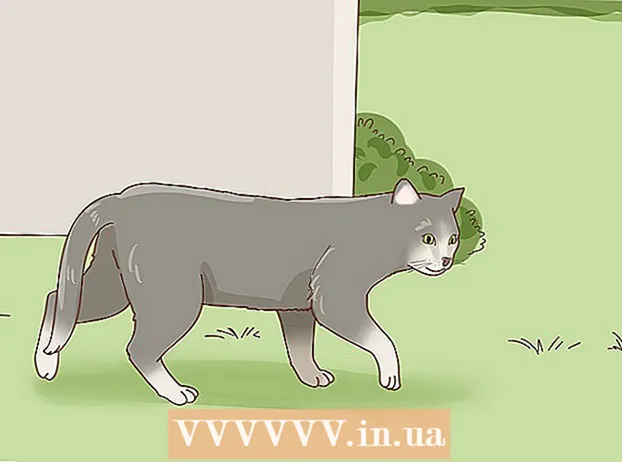Автор:
Tamara Smith
Дата создания:
21 Январь 2021
Дата обновления:
1 Июль 2024

Содержание
- Шагать
- Часть 1 из 2: Импорт звуковых образцов
- Часть 2 из 2: Загрузите образцы звука из FL Studio
- Советы
- Предупреждения
В этой статье показано, как импортировать звуковые образцы, такие как новые инструменты или эффекты, в FL Studio. Если у вас нет собственных звуковых сэмплов, вы можете скачать их с веб-сайта FL Studio.
Шагать
Часть 1 из 2: Импорт звуковых образцов
 Откройте FL Studio. Значок черный с оранжевой морковкой.
Откройте FL Studio. Значок черный с оранжевой морковкой. - Если у вас нет образцов для импорта самостоятельно, вы можете купить их на веб-сайте разработчиков FL Studio.
 Щелкните вкладку Параметры. Вы можете найти эту опцию в верхнем левом углу FL Studio.
Щелкните вкладку Параметры. Вы можете найти эту опцию в верхнем левом углу FL Studio.  Щелкните Общие настройки. Он находится в верхней части раскрывающегося меню «Параметры».
Щелкните Общие настройки. Он находится в верхней части раскрывающегося меню «Параметры».  Щелкните вкладку Файл. Это вверху окна настроек.
Щелкните вкладку Файл. Это вверху окна настроек.  Щелкните пустую папку под заголовком «Просмотреть дополнительные папки поиска». В левой части окна вы найдете пустые папки. При нажатии на нее откроется окно, в котором вы можете выбрать папку с образцами.
Щелкните пустую папку под заголовком «Просмотреть дополнительные папки поиска». В левой части окна вы найдете пустые папки. При нажатии на нее откроется окно, в котором вы можете выбрать папку с образцами.  Щелкните папку со звуковыми образцами. В зависимости от расположения вашей папки вам нужно щелкнуть здесь несколько папок, чтобы перейти к нужной папке.
Щелкните папку со звуковыми образцами. В зависимости от расположения вашей папки вам нужно щелкнуть здесь несколько папок, чтобы перейти к нужной папке. - Например, если папка с образцами находится в папке «Документы» (Windows), вам может потребоваться сначала щелкнуть «Рабочий стол», затем «Документы», а затем щелкнуть папку с образцами.
 Щелкните ОК. Эта кнопка находится внизу окна. Папка с образцом теперь импортирована. Теперь вы должны увидеть место с тем же именем, что и ваша папка с образцами, в столбце параметров в левой части FL Studio. Здесь вы можете получить доступ ко всем импортированным семплам при создании песни.
Щелкните ОК. Эта кнопка находится внизу окна. Папка с образцом теперь импортирована. Теперь вы должны увидеть место с тем же именем, что и ваша папка с образцами, в столбце параметров в левой части FL Studio. Здесь вы можете получить доступ ко всем импортированным семплам при создании песни.
Часть 2 из 2: Загрузите образцы звука из FL Studio
 Перейдите на сайт разработчиков FL Studio. Это https://www.image-line.com/. Эта ссылка приведет вас на главную страницу Image Line.
Перейдите на сайт разработчиков FL Studio. Это https://www.image-line.com/. Эта ссылка приведет вас на главную страницу Image Line. - Если вы еще не вошли в систему со своей учетной записью FL Studio, пожалуйста, войдите сейчас, нажав «Войти» в правом верхнем углу страницы, а затем введите свой адрес электронной почты и пароль.
- Если вы не приобрели FL Studio в Image Line, вы не сможете скачать бесплатные образцы.
 Щелкните вкладку Content. Эту опцию можно найти вверху страницы.
Щелкните вкладку Content. Эту опцию можно найти вверху страницы.  Щелкните Образцы. Он находится справа от заголовка «Тип» вверху страницы.
Щелкните Образцы. Он находится справа от заголовка «Тип» вверху страницы.  Найдите образец, который хотите скачать. Если вы не хотите платить, вам нужно будет найти образец с помощью кнопки «Бесплатные образцы» в правом нижнем углу поля.
Найдите образец, который хотите скачать. Если вы не хотите платить, вам нужно будет найти образец с помощью кнопки «Бесплатные образцы» в правом нижнем углу поля. - Если вы готовы платить, все образцы доступны на этой странице.
 Щелкните Бесплатные образцы под образцом, который вы хотите использовать. Теперь образец будет загружен на ваш компьютер. Вам может потребоваться сначала выбрать место загрузки, в зависимости от того, какой браузер вы используете.
Щелкните Бесплатные образцы под образцом, который вы хотите использовать. Теперь образец будет загружен на ваш компьютер. Вам может потребоваться сначала выбрать место загрузки, в зависимости от того, какой браузер вы используете. - Вы также можете нажать «Добавить в корзину», чтобы добавить платную версию образца в корзину. Когда вы будете готовы заплатить, щелкните корзину слева от своего имени в правом верхнем углу экрана. Введите необходимые данные и нажмите «Оформить заказ».
 Дождитесь завершения загрузки. Когда загрузка будет завершена, вы можете импортировать файл в FL Studio.
Дождитесь завершения загрузки. Когда загрузка будет завершена, вы можете импортировать файл в FL Studio.
Советы
- Загрузите образцы на свой рабочий стол, чтобы их было легко найти.
Предупреждения
- Если вы не приобрели FL Studio в Image Line, вам придется снова войти в систему, когда вы нажмете «Бесплатные образцы», даже если вы ранее входили в систему.